关于虚拟机的eth0是什么?虚拟机是怎么上网的?

第一种情况:主机使用PPPOE拨号上网 方法一:NAT方式 1. 关闭虚拟机中的操作系统。 2. 在虚拟机主界面中,双击右上方的“Ethernet”,选择“NAT”。 3. 启动虚拟机操作系统,并将IP设置为动态获取,即通过DHCP获得。 4. 此时虚拟机中的操作系统将使用主机的IP,因此可以上网。
方法二:Host-only方式 1. 关闭虚拟机中的操作系统。 2. 在虚拟机主界面中,双击右上方的“Ethernet”,选择“Host-only”。 3. 右击拨号上网的连接,打开PPPOE连接属性,选择“高级”,然后选择“允许其它网络用户通过此计算机的INTERNET连接来连接”。 4. 在“家庭网络”下拉框中选择“VMwareNetworkAdapterVMnet1”。 5. VMwareNetworkAdapterVMnet1虚拟网卡的IP将自动变为192.168.0.1。 6. 确保能够ping通192.168.0.1。 7. 进入VMware中,启动Linux操作系统。 8. 使用netconfig命令将IP设置为192.168.0.2(与虚拟网卡在同一网段),网关设置为192.168.0.1(即VMwareNetworkAdapterVMnet1虚拟网卡的IP地址),DNS设置为ISP的DNS,如61.147.37.1。 9. 重启网络:# servicenetwork restart。 10. 此时,只要主机拨号上网后,虚拟机的系统就可以上网,无需再拨号。
方法三:Bridge方式 1. 关闭虚拟机中的操作系统。 2. 在虚拟机主界面中,双击右上方的“Ethernet”,选择“Bridge”。 3. 在宿主机中安装sygate或wingate等代理服务器。 4. 将虚拟机的代理服务器设置为宿主机的IP。
第二种情况:在单位局域网内 1. 在虚拟机主界面中,选择“Ethernet”,并选择“Bridge”的方式。 2. 使用这种方式时,虚拟机和真实机器类似,因此将IP设置为局域网中另一个可用IP即可。 3. 网关设置为局域网网关服务器的地址(或路由器的地址)。 4. DNS设置为ISP的DNS服务器地址。
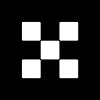
欧易(OKX)
用戶喜愛的交易所

币安(Binance)
已有账号登陆后会弹出下载
